Seit September 2022 kannst du deine Lampen von Philips Hue anweisen, eine Anwesenheit zu simulieren. Das bedeutet: Aktiviere das Mimic Presence genannte Feature und lass das smarte Lichtsystem übernehmen. Zufällig, aber inspiriert von deinem normalen Ein- und Ausschaltverhalten deiner Leuchten daheim, aktivieren sich die Lampen selbständig. Die Mimic-Präsenzautomation kann potenzielle Einbrecher:innen abhalten, in deine Wohnung oder in dein Haus einzudringen. Ein praktisches Element also, wenn du verreist oder auf Arbeit bist.
Mimic Presence einrichten
Um die Anwesenheit von Bewohner:innen zu simulieren, musst du einerseits dein Hue-Lichtsystem ordnungsgemäß eingerichtet haben. Andererseits benötigst du die Hue-App in Version 4.26 oder höher für iOS oder Android. In der App unter „Einstellungen“ -> „Über“ erfährst du, ob du die Anwendung (im PlayStore oder Apple AppStore) aktualisieren musst.
Ist dein Philips Hue einsatzbereit, geht’s weiter:
- Starte die Hue-App und gehe auf „Automatisierungen“ (ganz unten, zweiter Reiter von links).
- Tippe rechts oben auf das Plus-Symbol und wähle „Anwesenheit simulieren“ aus.
- Gehe auf „Weiter“ und wähle all die Zimmer, die du mit Mimic Presence ausstatten möchtest. Bestätige die Eingabe, indem du auf „Weiter“ tippst.
- Entscheide dich, ob die Präsenzautomation ganztägig oder nur bei Dunkelheit (zwischen Sonnenuntergang und Sonnenaufgang) aktiv sein soll.
- Bestätige deine Eingaben und stelle die Automatisierung fertig, indem du auf „Speichern“ gehst.
Tatsächlich ist Mimic Presence innerhalb von zwei Minuten konfiguriert. Du kannst nachträglich weitere Änderungen vornehmen.
Anwesenheit simulieren: einschalten, ausschalten, ändern
Um Mimic Presence ein- und auszuschalten, gehe in der Hue-App auf „Automatisierungen“ und scrolle zu „Anwesenheit simulieren“. Tippe auf den Play-Button oder bei aktivierter Funktion auf den Pause-Knopf an gleicher Stelle.
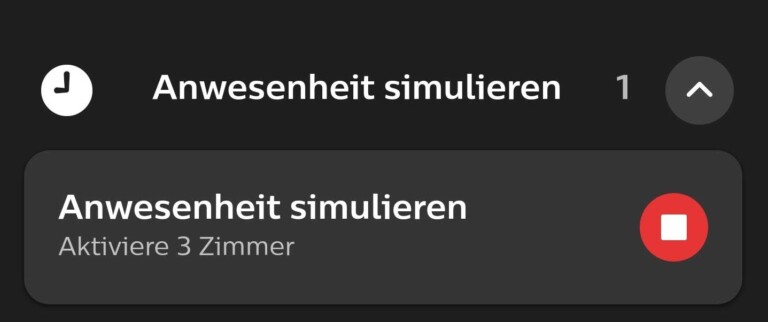
Indem du auf „Anwesenheit simulieren“ tippst, lassen sich nachträglich weitere Optionen definieren:
- Lampen: Wähle „Bearbeiten“, um ausgewählte Lampen zu entfernen oder weitere hinzuzufügen.
- Ausgeschlossene Lampen: Wie sollen sich die Leuchten verhalten, die du nicht für Mimic Presence verwenden möchtest? Schalte sie aus oder unternehme nichts (bleiben also ggf. eingeschaltet).
- Wann: Ändere, wann du die Anwesenheitssimulation starten willst. Also „ganztägig“ oder „nur bei Dunkelheit“.
- Beende mit: Was soll passieren, wenn du die Anwesenheit ausschaltest? Sollen sich alle Lampen abschalten oder soll nichts passieren?
Philips Hue Mimic Presence löschen
Möchtest du Mimic Presence komplett entfernen, gehe in der Hue-App zu Automatisierungen, halte deinen Finger auf den Menüpunkt „Anwesenheit simulieren“ gedrückt und schiebe diesen nach links. Tippe dann auf das Papierkorb-Symbol und bestätige das Löschen.
Einschränkungen von Mimic Presence
Generell ist Mimic Presence ein simples, aber sinnvolles Feature. Dennoch kannst du bisher nicht beeinflussen, wann genau und wie sich die Lampen ein- oder ausschalten. Laut Hersteller Signify berücksichtigt Mimic Presence dein normales Verhalten, was bedeutet: Wenn du üblicherweise um Mitternacht schlafen gehst, präsentiert die Simulation nicht in der Nacht um 2 Uhr im Schlafzimmer ein Flutlicht.
Zumindest bei meinen Versuchen konnte ich ein glaubwürdiges Ein- und Ausschalten feststellen – das klappt also recht gut. Allerdings erstrahlte in meiner Küche der dort verwendete Lightstrip am Abend in maximaler Helligkeit, obwohl ich ihn ab 21:30 Uhr nur noch mit gedimmtem Licht über einen Bewegungssensor einschalten lasse. Ein hundertprozentig genaues Abbild der Realität ist Mimic Presence also nicht.
Zudem fehlen meiner Auffassung nach weitere Optionen. Sehr praktisch wäre es, wenn ich die Automatisierung so einstellen könnte, dass sie sich aktiviert, wenn ich das Haus verlasse. Immerhin kann ich Mimic Presence dank „Steuerung von unterwegs“ jederzeit einschalten. Sinnvoll wäre ebenfalls ein detailliertes Individualisieren (Lichtfarbe, Helligkeit, Berücksichtigung von eingerichteten Zonen).
Aber auch so ist Mimic Presence jetzt schon ein nützliches Element und eine stimmige, einsteigerfreundliche Fortführung der Mimic-Presence-Funktion aus den Hue Labs.

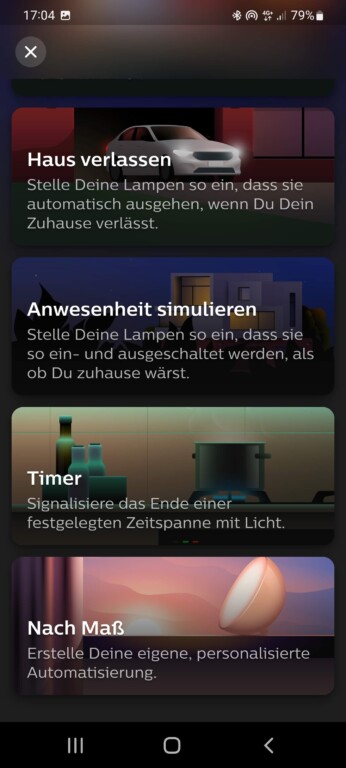
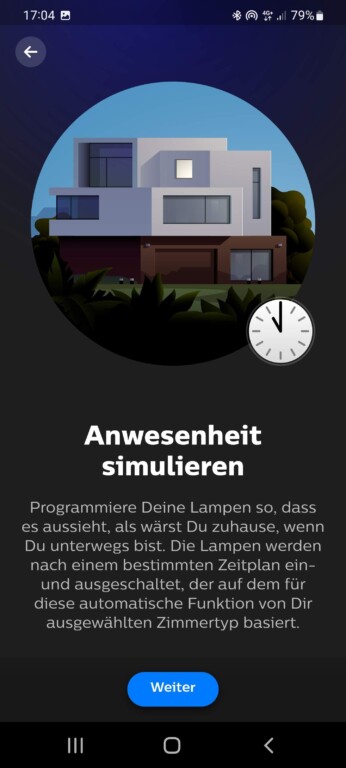
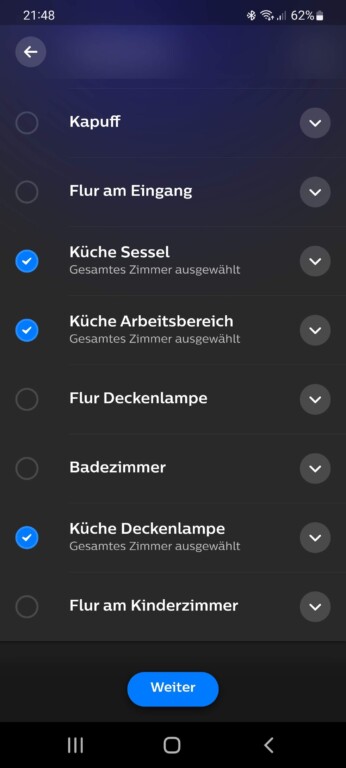
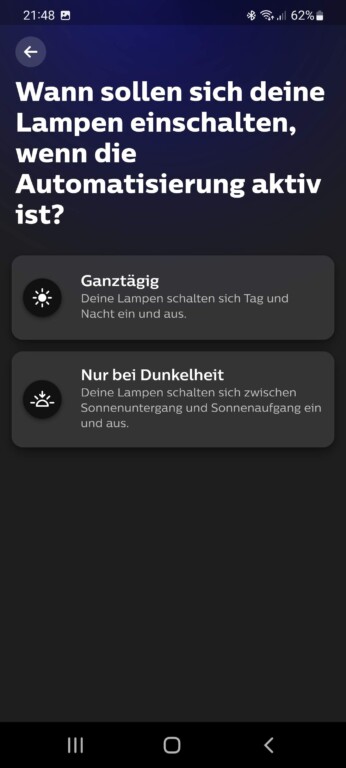
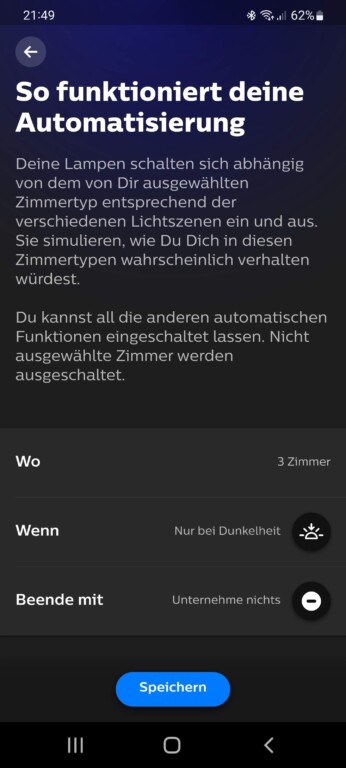
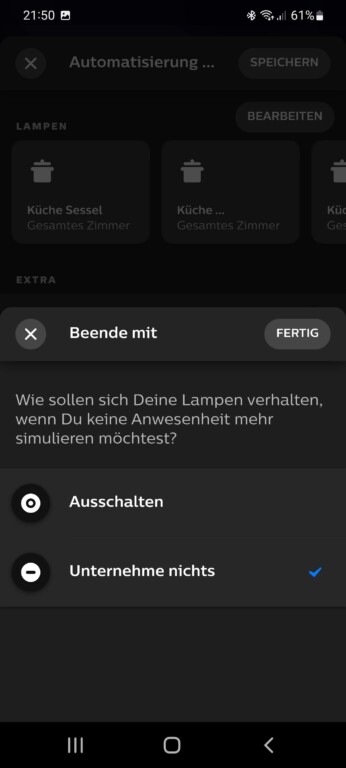
Hallo,
ich habe mittlerweile auch diverse Zimmer mit Philips Hue Lampen ausgestattet und bin sehr zufrieden damit. Was mir allerdings fehlt, ist die Möglichkeit, wenn ich z.B. in den Urlaub fahre alle Lampen zu deaktivieren für diese Tage. Ich benötige keine „Simulation in Abwesenheit“. Es ärgert mich immer wieder wenn ich am Strand sitze und es mir gerade einfällt, dass in der Küche, am Esstisch die Lampen leuchten….obwohl ich nicht da bin. Und das tägliche „manuelle Abschalten“ per App ist ja auch keine Lösung und man vergisst es, schliesslich ist man ja im Urlaub. Gibt es da eine Lösung?
Hmm, ich bin etwas irritiert. Du kannst doch in der Hue-App unter „Automatisierungen“ alle Automatisierungen abschalten, während du im Urlaub bist? Einfach so gehen die Lampen ja im Urlaub nicht an?
Habe mir ein paar Hue Lampen mit Bridge gekauft extra für eine mehrwöchige Abwesenheit. Leider musste ich feststellen, dass bei Abwesenheitssimulation die Lampen auf kaltweiss (offenbar der Fabrikszustand) schalten. Ist das bei Dir auch der Fall? Keine Möglichkeit dies zu verändern? Ansonsten weiss der kundige Einbrecher kaltweiss = niemand zu Hause…
Ja, stimmt – das ist leider der Standard. So gesehen nicht optimal, aber: Wieso sollte der Einbrecher an der Lichtfarbe erkennen, ob jemand da ist oder nicht? Er weiß ja gar nicht, welche Lichtfarbe du sonst benutzt. Alternativ könnte man natürlich auch weitere Szenen anlegen, die dann nicht zufällig Licht ein- und ausschalten – oder zum Beispiel passend zum Sonnenuntergang. Dann kannst du die Lichtfarbe steuern. Perfekt für deine Vorstellung geht’s aber nicht so recht, also zufälliges Ein- und Ausschalten und Warmweiß.
Vielen Dank für Deine Antwort.
Die erwähnten Sonnenuntergangs-Szenarien kann man aber nur anstatt Mimic Presence einstellen, nicht parallel dazu, nicht wahr?
Gute Frage. Theoretisch geht das schon parallel, aber es könnte dann allerdings zu Überschneidungen führen. Wie das dann praktisch aussieht, müsste man wohl mal probieren.